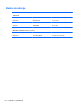Getting Started HP Laptop - Windows Vista and Windows 7
OPREZ: Korišćenjem popravke pri pokretanju potpuno se briše sadržaj čvrstog diska i čvrsti disk se
iznova formatira. Sve datoteke koje ste napravili i sav instalirani softver biće trajno uklonjeni sa
računara. Kada se ponovno formatiranje dovrši, proces oporavka će iz rezervnih kopija namenjenih
oporavku vratiti operativni sistem, kao i upravljačke programe, softver i uslužne programe u
prethodno stanje.
1. Ako je moguće, napravite rezervne kopije svih ličnih datoteka.
2. Ako je moguće, proverite da li postoje Windows particija HP-ova particija za oporavak. Da biste
pronašli particije, izaberite stavke Start > Computer (Računar).
NAPOMENA: Ako su Windows particija i HP particija za oporavak izbrisane, morate da
oporavite operativni sistem i programe pomoću DVD-a sa operativnim sistemom Windows Vista i
diska Driver Recovery (Oporavak upravljačkih programa) (koji se kupuju zasebno). Više
informacija potražite u odeljku
Korišćenje DVD-a sa operativnim sistemom Windows Vista
(kupuje se posebno) na stranici 55.
3. Ponovo pokrenite računar i pritisnite taster f8 pre nego što se operativni sistem Windows učita.
4. Izaberite stavku Repair your computer (Popravite računar).
5. Pratite uputstva na ekranu.
NAPOMENA: Dodatna obaveštenja o oporavku podataka pomoću alatki operativnog sistema
Windows naći ćete pretragom ovih tema u meniju „Help and Support“ (Pomoć i podrška).
Korišćenje alatki za oporavak f11
OPREZ: Korišćenjem alatke f11 potpuno se briše sadržaj čvrstog diska i čvrsti disk se iznova
formatira. Sve datoteke koje ste napravili i sav instalirani softver biće trajno uklonjeni sa računara.
Alatka za oporavak f11 ponovo instalira operativni sistem i HP programe i upravljačke programe koji
su bili fabrički instalirani. Softver koji nije fabrički instaliran mora se ponovo instalirati. Lične datoteke
moraju se vratiti iz rezervnih kopija.
NAPOMENA: Ako vaš računar ima nerotirajući čvrsti disk (solid-state drive, SSD), moguće je da
nemate particiju za oporavak. Diskovi za oporavak su dostavljeni uz računare koji nemaju particiju za
oporavak. Iskoristite ove diskove za oporavak operativnog sistema i softvera. Da biste proverili da li
postoji particija za oporavak, izaberite stavke Start > Computer (Računar). Ako ta particija postoji,
jedna HP disk jedinica za oporavak je navedena u odeljku prozora sa upravljačkim programima hard
diska.
Da biste povratili originalnu sliku čvrstog diska korišćenjem alatke f11, sledite ove korake:
1. Ako je moguće, napravite rezervne kopije svih ličnih datoteka.
2. Ako je moguće, proverite da li je prisutna HP particija za oporavak: Da biste pronašli particiju,
izaberite stavke Start > Computer (Računar).
NAPOMENA: Ako je HP particija za oporavak izbrisana, morate da oporavite operativni sistem
i programe pomoću DVD-a sa operativnim sistemom Windows Vista i diska Driver Recovery
(Oporavak upravljačkih programa) (koji se kupuju zasebno). Više informacija potražite u odeljku
Korišćenje DVD-a sa operativnim sistemom Windows Vista (kupuje se posebno)
na stranici 55.
3. Uključite ili ponovo pokrenite računar, a zatim pritisnite taster esc dok je na dnu ekrana
prikazana poruka „Press the ESC key for Startup Menu“ (Pritisnite taster ESC za meni
pokretanja).
54 Poglavlje 7 Izrada rezervnih kopija i oporavak